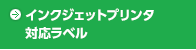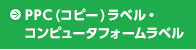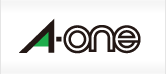19件のよくあるご質問がございます
-
[語頭追加]を行います。

-
[語尾追加]を行います。

-
表データの列に表示されている矢印アイコンをクリックしてください。

-
セルを選択して削除を行います。

-
読み込みしたいデータのみにするとスムーズです。

-
レイアウト画面で全面コピーした後に各面のデザインを調整することをおすすめします。

-
差し込み利用時にテンプレート選択で「デザインなし」を選んだ場合にどのように読み込みしたデータと関連付けをすれば良いですか。
-
デザイン編集にて文字オブジェクトを作成し、関連付けを行ってください。

-
差し込み画面の表2列目にある印刷列で印刷する・しないを設定できます。

-
元のデータファイルをご確認いただくか、保存形式を変更してお試しください。

-
元データに改行コードが設定されている可能性があります。

-
データファイルの件数、ファイルサイズをご確認ください。

-
動画やPDFなどのマニュアルを複数ご用意しています。

-
差し込み機能を利用して作成できます。

-
差し込み機能を利用して作成できます。

-
ダウンロード版の「画像の差し込み機能」をご利用ください。(Web版では画像の差し込み機能をご利用いただけません。)

-
可能です。連番機能を利用する方法と差し込み機能を利用する方法があります。

-
差し込み印刷機能から読み込みできます。

-
お客様のご利用状況に合わせてお選びください。

-
ソフト対応表で、代わりに使える品番の有無を確認できます。


![[無料]ラベル屋さん デザインテンプレートも豊富なラベル印刷ソフト](/product/misc/bnr_label.jpg)
![[サポート]エーワン商品やラベル屋さんについてのよくあるご質問をご紹介します。](img/ttl.gif)